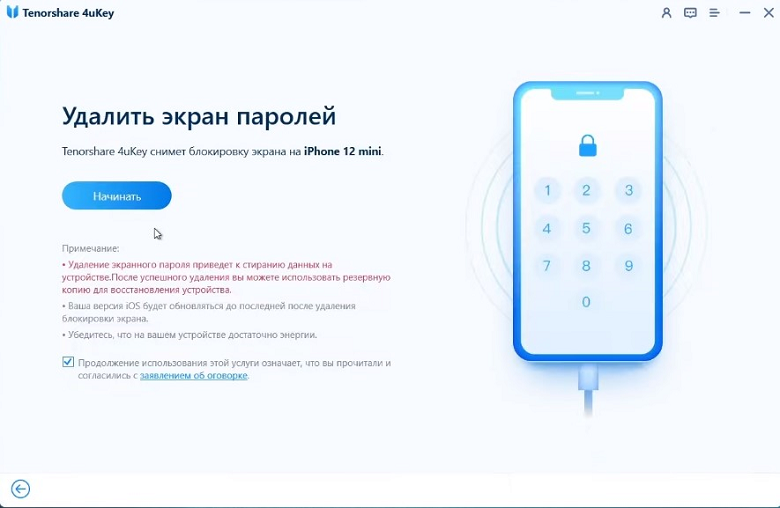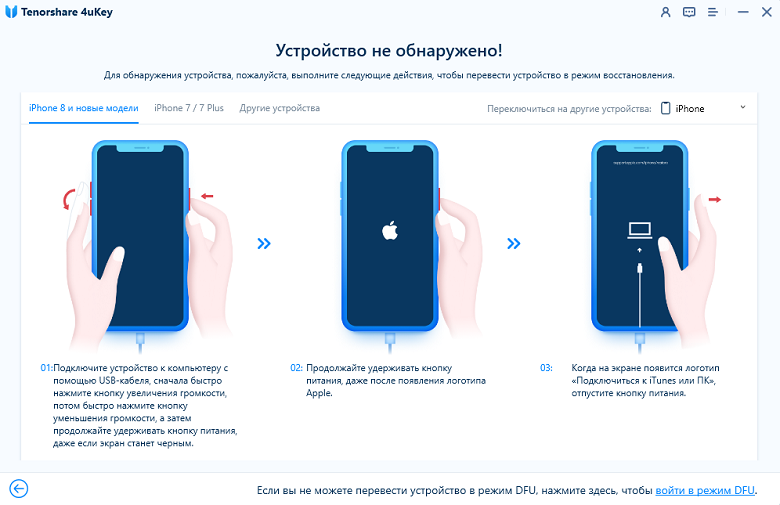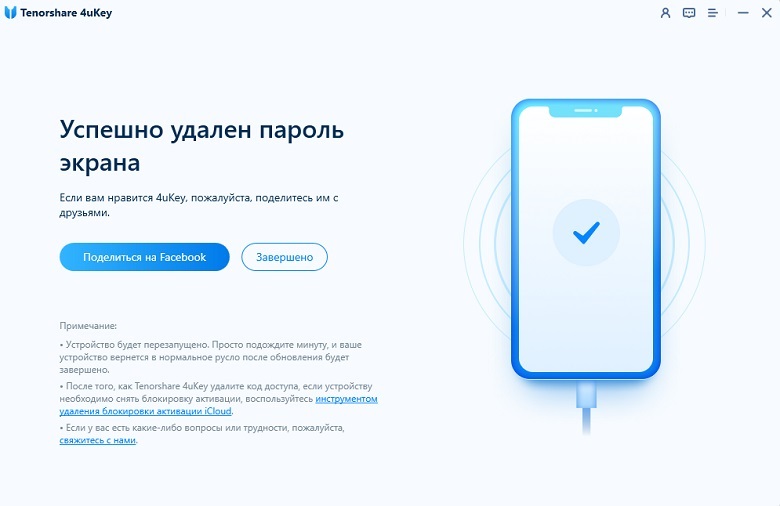iPad недоступен? iPadOS 15.2 Упрощает обход(поддерживает iPad Air 5)
Блокировка безопасности — это новая функция iPadOS 15.2, предназначенная для предотвращения несанкционированного использования iPad. В большинстве случаев вы получите уведомление с надписью «iPad недоступен». После того, как вы введете неверный код доступа несколько раз, эта функция не позволит вам использовать устройство.
Однако в некоторых ситуациях эта функция может работать против вас. Обычно это происходит, когда вы забыли свой пароль. Итак, что вы можете сделать, если на вашем iPad написано «iPad недоступен / блокировка безопасности»? Решения в данной статье.
Скачайте 4uKey бесплатно и быстро разблокируйте отключенный iPad всего за несколько кликов, не требуя пароля, Apple ID, iTunes или технических знаний!
- I. Как долго длится экран недоступности iPad из-за неправильного пароля
- II. Как разблокировать недоступный iPad без компьютера
- III. Как попасть в недоступный iPad с помощью 4uKey (Очень легко)
- IV. Как разблокировать недоступный iPad с помощью iTunes
I. Как долго длится экран недоступности iPad из-за неправильного пароля
В случае одного неверного пароля экран "iPad недоступен" будет отображаться около одной минуты. Однако чем чаще вы пытаетесь ввести неправильные коды доступа, тем дольше вам придется ждать, прежде чем экран исчезнет.
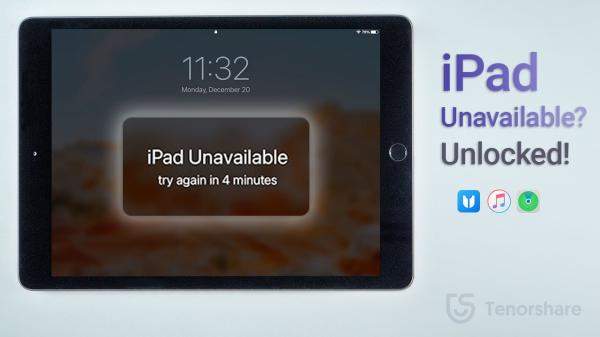
II. Как разблокировать недоступный iPad без компьютера
После ввода неправильного пароля доступа на iPad в течение длительного периода вы будете заблокированы на устройстве. При этом вы получите экран "Блокировка безопасности". Непрерывные ошибочные попытки потребуют от вас восстановления заводских настроек устройства путем подключения к iTunes.
К сожалению, если у вас нет поблизости компьютера, пользоваться iTunes будет невозможно. Хорошая новость заключается в том, что есть и другие решения, которые вы можете рассмотреть, особенно если ваш iPad работает на iPadOS 15.2.
1. Напрямую стереть пароль iPad, если у вас iPadOS 15.2
Для iPad, работающего на iPadOS 15.2, вы можете воспользоваться новой функцией блокировки безопасности, чтобы стереть данные с iPad напрямую. Следуйте приведенным ниже инструкциям, чтобы напрямую стереть данные с iPad, работающего на iPadOS 15.2:
- Продолжайте вводить неверный пароль, пока на экране не появится надпись "Стереть iPad". Сообщение будет гласить: "Этот iPad находится в режиме блокировки безопасности. Вы можете попробовать ввести пароль еще раз через 5 минут или можете стереть и сбросить настройки этого iPad сейчас".
- Теперь нажмите "Стереть сейчас".
- Для этого необходимо ввести пароль Apple ID. Ввод пароля и процесс стирания запускается автоматически.
- После этого вам нужно настроить iPad как новый.
2. Удаленно стереть iPad через функцию "Найти iPad"
Другой способ стереть информацию с iPad без компьютера — использовать функцию "Найти iPad". Эта опция работает одинаково как для iPad, так и для iPhone. Чтобы использовать функцию "Найти iPad", выполните следующие простые действия:
- Начните с посещения и регистрации https://www.iCloud.com на другом iPad или iPhone. После этого нажмите на функцию "Найти iPad" на странице. Код подтверждения может быть отправлен на устройство, прежде чем вы сможете перейти к следующему шагу.
- В выпадающем меню вы должны выбрать заблокированный iPad.
После этого нажмите "Стереть iPad".

После того, как вы сделаете все вышеперечисленное, iPad будет стерт, и вы сможете ввести новый пароль, чтобы начать использовать его без каких-либо хлопот.
III. Как попасть в недоступный iPad с помощью 4uKey (Очень легко))
Если у вас нет iCloud, подключенного к iPad, и вы не можете вспомнить свой Apple ID, описанные выше методы вам не подойдут. Но это не значит, что вы не можете попасть в свой недоступный iPad. В этой ситуации все, что вам нужно, это Tenorshare 4uKey, который является мощным инструментом для разблокировки всех видов iPad, iPhone и iPod touch. Tenorshare 4uKey может получить 4- или 6-значный код доступа, Face ID, Touch ID и т.д.
Когда дело доходит до использования 4uKey, этот метод очень прост и удобен. Вам не нужны какие-либо технические навыки, чтобы использовать этот инструмент, чтобы разблокировать недоступный iPad, не выходя из дома. Все, что вам нужно сделать для использования Tenorshare 4uKey, будет описано ниже:
Скачайте, установите и запустите Tenorshare 4uKey. После того, как вы запустили программу, нажмите кнопку "Пуск", чтобы запустить процесс.

Следующим шагом будет использование USB-кабеля для подключения недоступного iPad к компьютеру с 4uKey. IPad должен быть обнаружен программой автоматически. Затем вам нужно нажать "Далее".

Если ваш iPad не обнаружен Tenorshare 4uKey, вы должны поместить его в "режим восстановления" или "режим DFU". Это обеспечит его обнаружение.

Третий шаг — загрузить последнюю версию прошивки. Вам будет предложено программное обеспечение. Просто выберите предпочитаемый путь сохранения и нажмите "Загрузить", чтобы продолжить процесс.

После загрузки пакета прошивки на свой компьютер нажмите "Начать удаление".

Tenorshare 4uKey немедленно начнет удаление пароля вашего iPad.

IV. Как разблокировать недоступный iPad с помощью iTunes
И последнее, но не менее важное, вы также можете разблокировать ваш недоступный iPad с iTunes. Примечательно, что этот метод также требует использования компьютера. Итак, как вы можете разблокировать недоступный iPad с iTunes? Вот что нужно сделать:
- Первое, что вам нужно сделать, это установить iTunes на Mac или Windows PC.
- С помощью USB-кабеля подключите ваш недоступный iPad к компьютеру.
- Следующий шаг - выключить iPad. Подождите несколько минут, чтобы убедиться, что iPad полностью выключен.
- Сейчас важно, чтобы заблокированный iPad был введён в режим восстановления. Это будет зависеть от модели iPad, которую вы используете.
После подключения на экране появятся опции "Восстановить" и "Обновить". Нажмите "Восстановить", чтобы начать процесс восстановления вашего iPad.

- Процесс займет около 15 минут. После завершения перезапустите iPad.
- Теперь отсоедините два устройства и настройте iPad как новое устройство.
Заключение
Как показано выше, нет никаких трудностей с разблокировкой недоступного или отключенного iPad, если у вас есть правильные инструменты. Если вы сможете просто следовать инструкциям в этом посте, вы сможете разблокировать свой iPad и снова начать им пользоваться. Из вышеупомянутых решений, Tenorshare 4uKey это самый надежный и эффективный вариант, который вы можете использовать.
- Удалить Apple ID или учетную запись iCloud на iPhone / iPad без пароля
- Мгновенно обходить пароли экрана iPhone / iPad
- Исправить отключенный iPhone / iPad без iTunes или iCloud
- Обход экрана MDM с iPhone / iPad
Выскажите своё мнение
Оставить комментарий
Оставьте свой отзыв о статьях Tenorshare

4uKey
Легко разблокировать iPhone - пароль/ Apple ID/блокировку активации iCloud/MDM
100% успешная разблокировка